更新:2024-03-12 07:13:17优秀经验
来自腾讯视频https://v.qq.com/的优秀用户PoneCenter,于2018-08-16在生活百科知识平台总结分享了一篇关于“小米5手机怎么加密张曼玉”的经验,非常感谢PoneCenter的辛苦付出,他总结的解决技巧方法及常用办法如下:
 [图]2/10
[图]2/10 [图]3/10
[图]3/10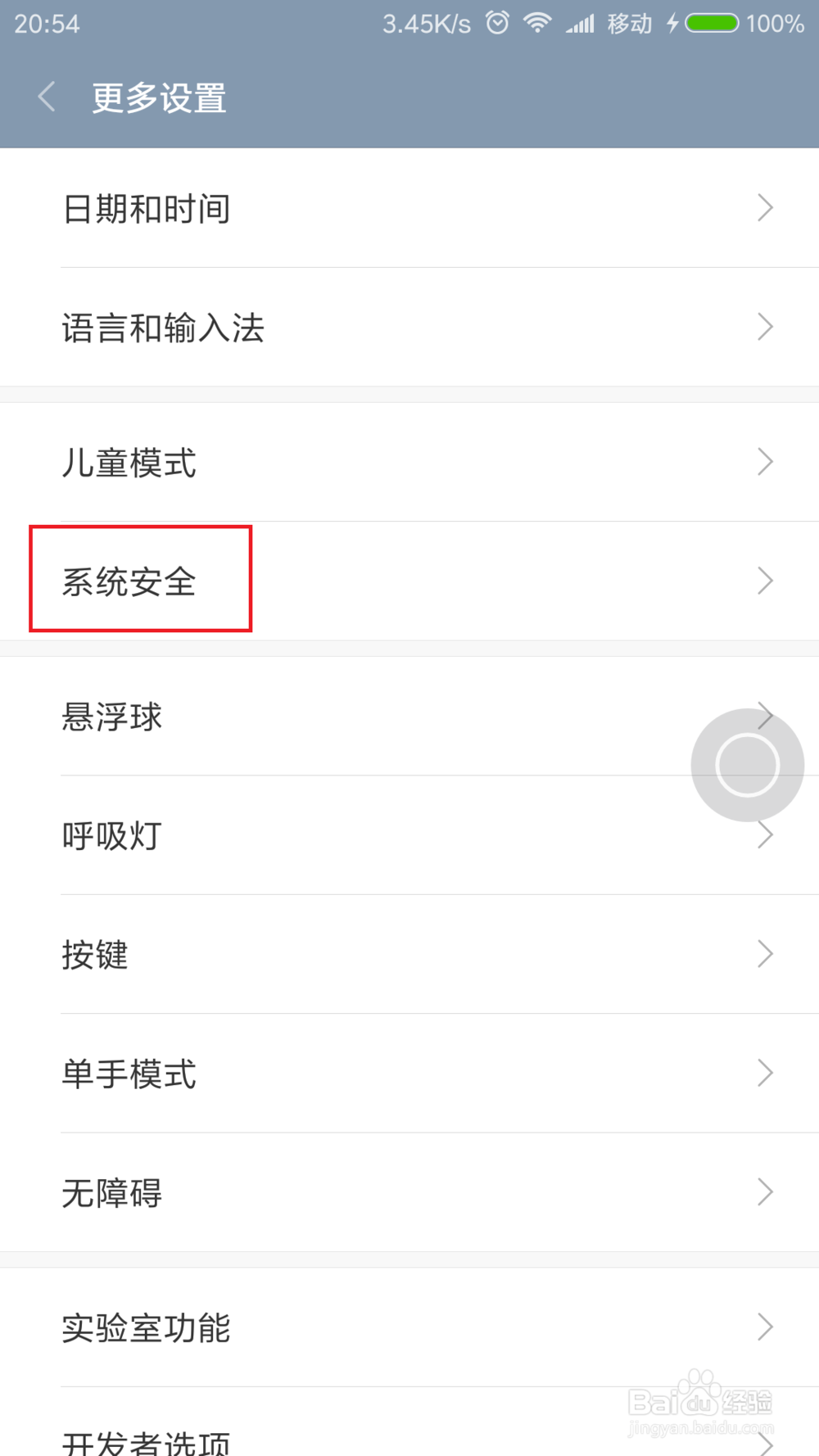 [图]4/10
[图]4/10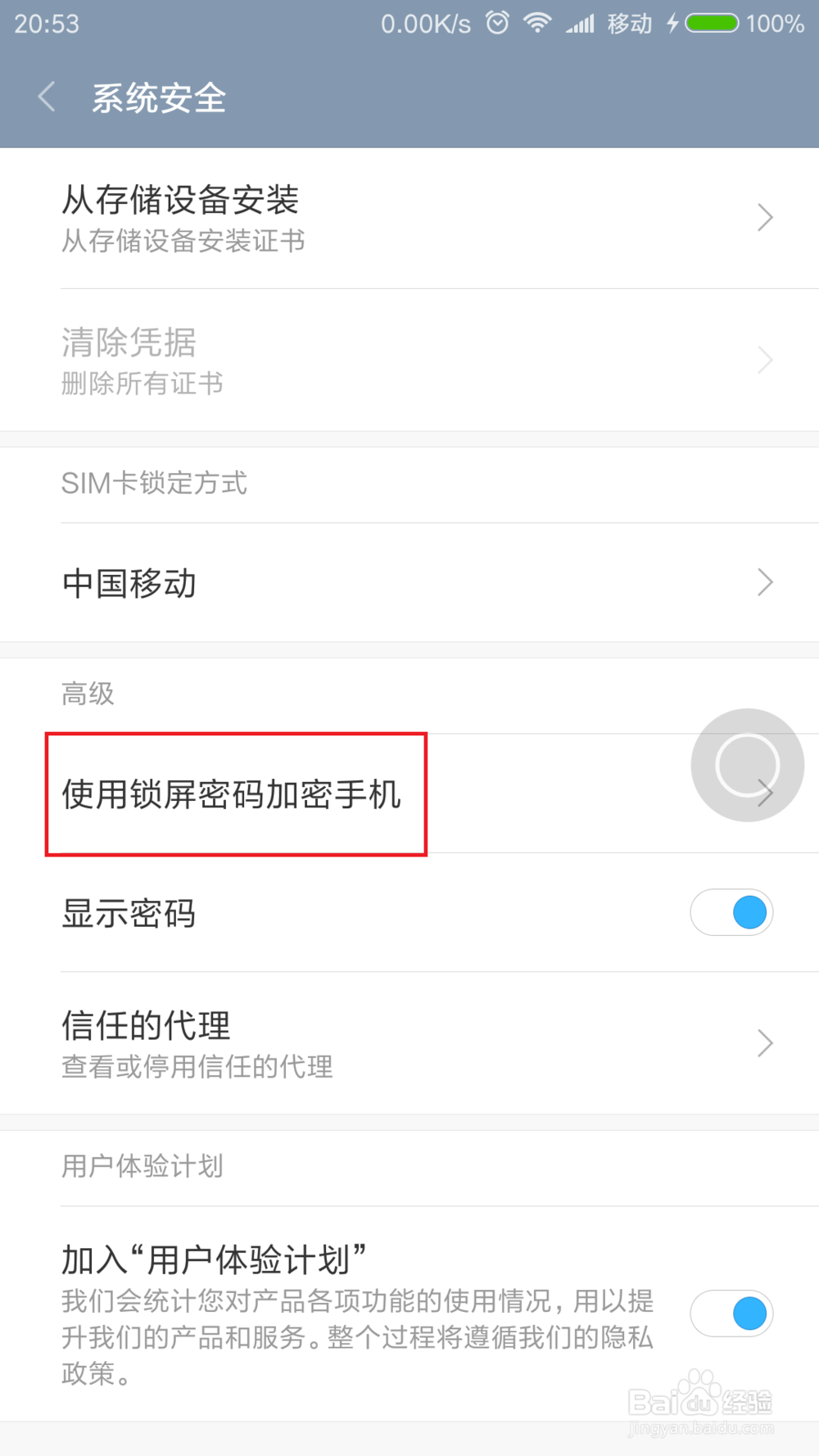 [图]5/10
[图]5/10 [图]6/10
[图]6/10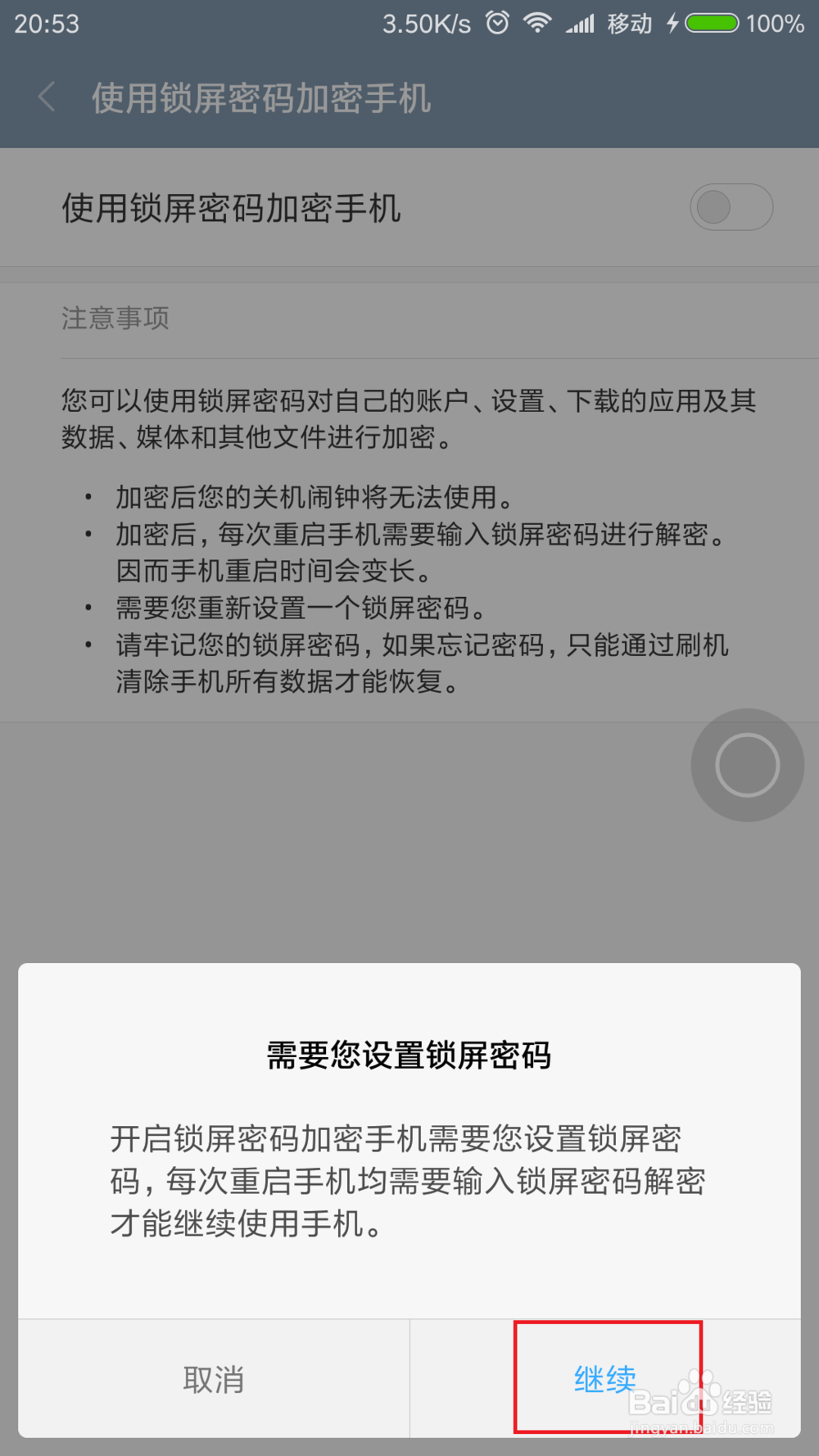 [图]7/10
[图]7/10 [图]8/10
[图]8/10 [图]9/10
[图]9/10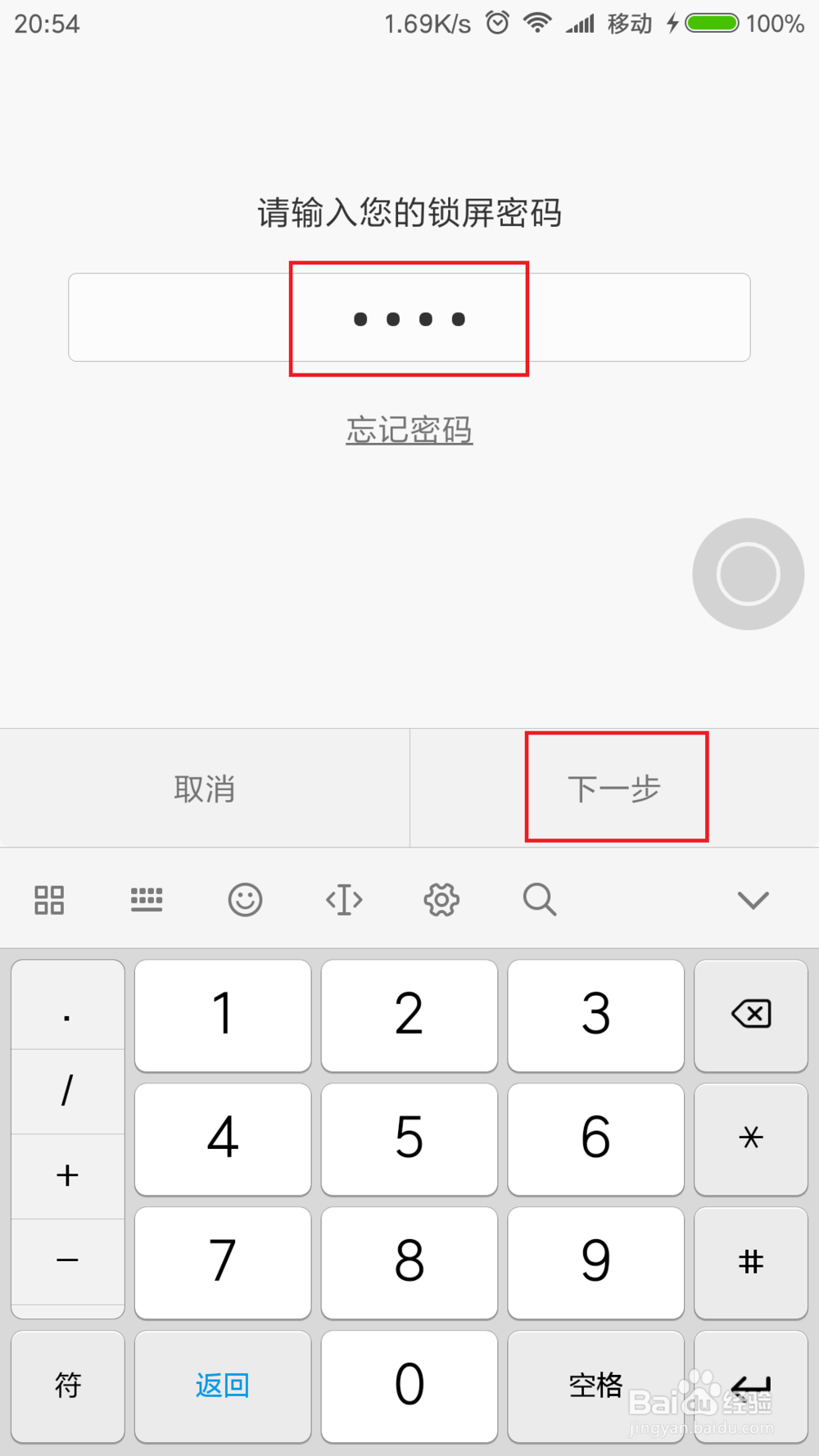 [图]10/10
[图]10/10 [图]
[图]
6205小米5手机内置了加密功能,使用小米5手机的加密功能可以使自己的手机更加安全,具体的设置方法欢迎大家速来围观我的经验啦。
工具/原料
MIUI方法/步骤
1/10分步阅读首先,请大家打开MIUI8系统桌面上的“设置”应用,点击该设置应用App图标,即可进入系统设置页面。
 [图]2/10
[图]2/10点击进入系统设置页面之后,在设置选项中,点击选择“更多设置”选项,点击之后即可进入系统高级设置页面。
 [图]3/10
[图]3/10在系统该机设置页面菜单中,点击选择“系统安全”选项,在系统安全设置页面中即可实现加密手机的功能。
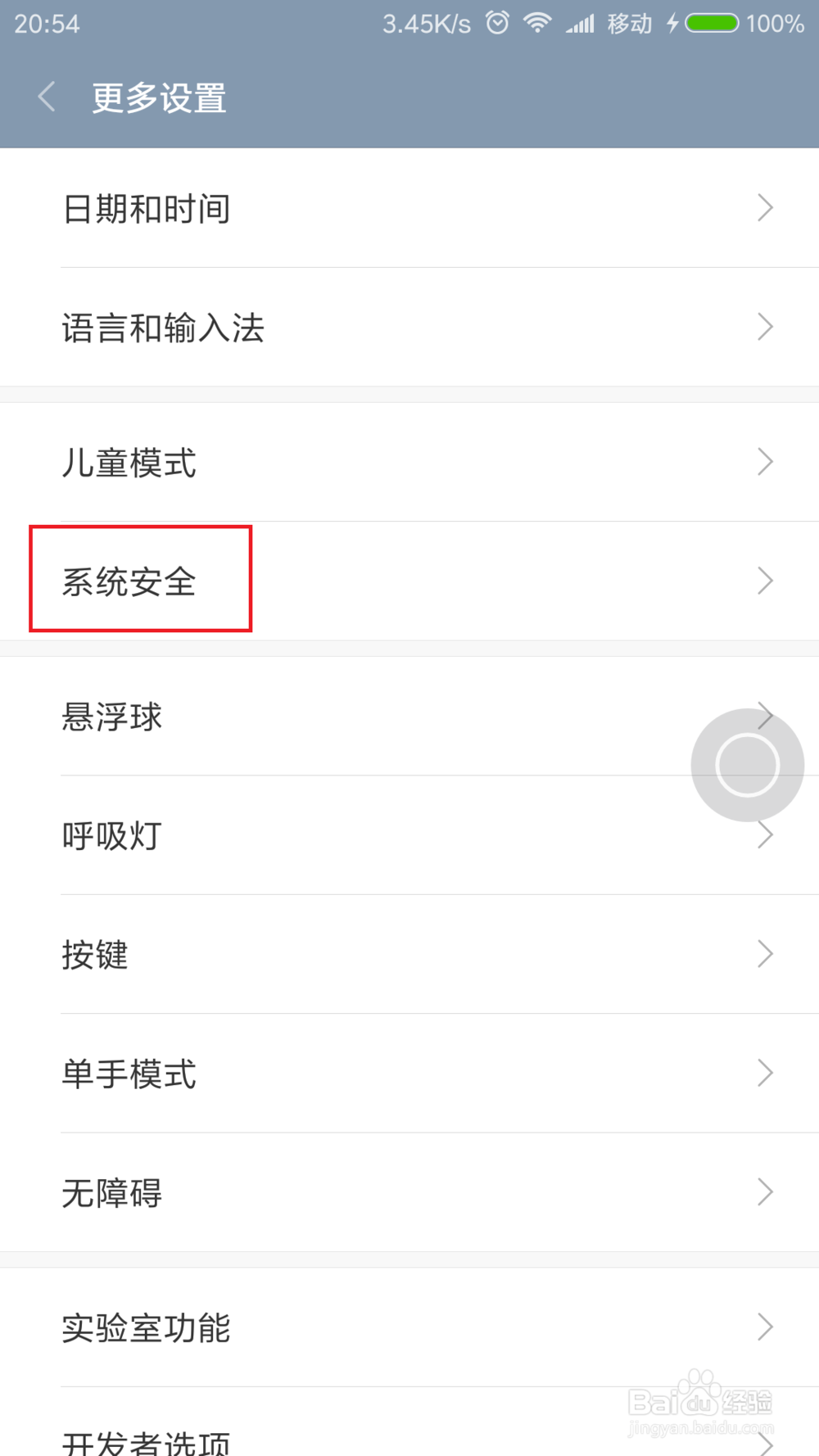 [图]4/10
[图]4/10点击打开系统安全页面之后,我们可以看到系统安全设置页面中存在“使用锁屏密码加密手机”功能,点击之后即可进入加密手机的功能。
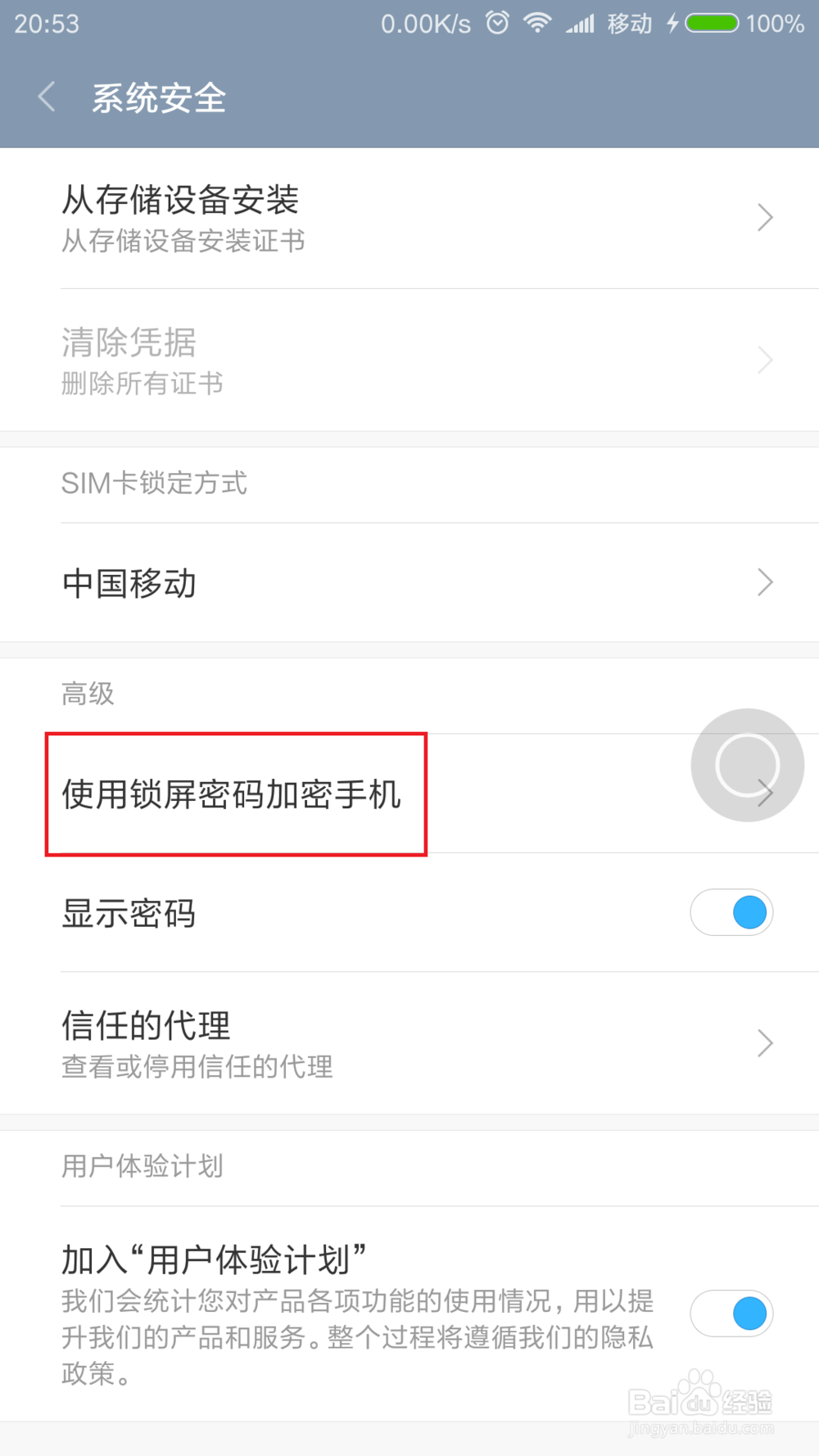 [图]5/10
[图]5/10进入使用锁屏密码加密手机的设置页面之后,我们可以看到此功能默认处于关闭状态,我们需要点击页面上方的开关按钮才可以开启该功能。
 [图]6/10
[图]6/10接下来,当我们开启此按钮开关的之后,手机页面底端会显示消息确认框,我们点击确定按钮,即可进入下一个步骤。
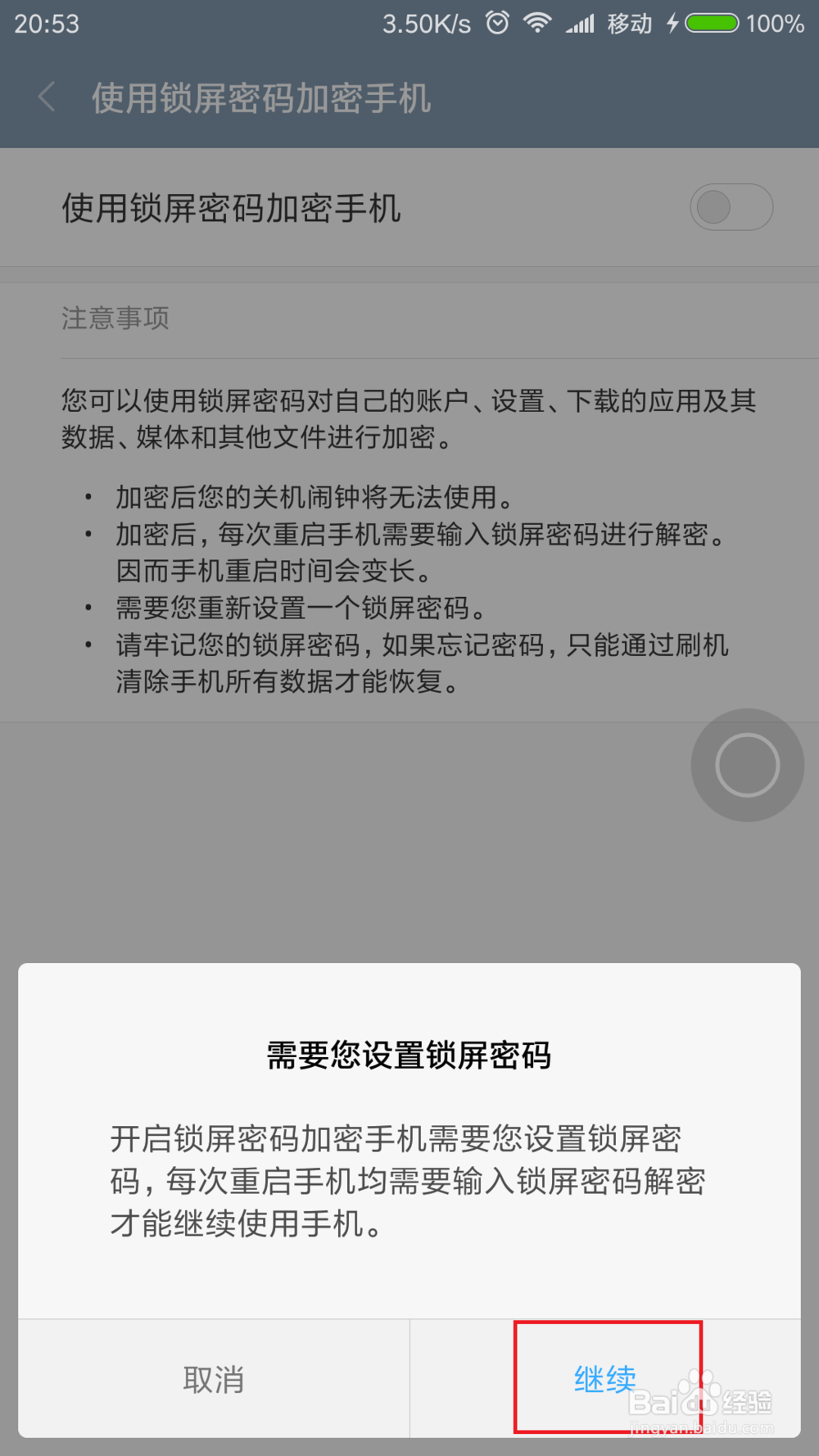 [图]7/10
[图]7/10接下来,需要我们设置一个新的锁屏密码,这里我们可以选择数字或者是手势密码。
 [图]8/10
[图]8/10首先,在开启该功能之前需要我们先输入手机原先的锁屏密码,在确定锁屏密码之后,我们才可以设置新的加密密码。
 [图]9/10
[图]9/10接下来,需要我们设置新的锁屏密码,在设置的时候需要连续两次输入新的锁屏密码才可以设置成功。
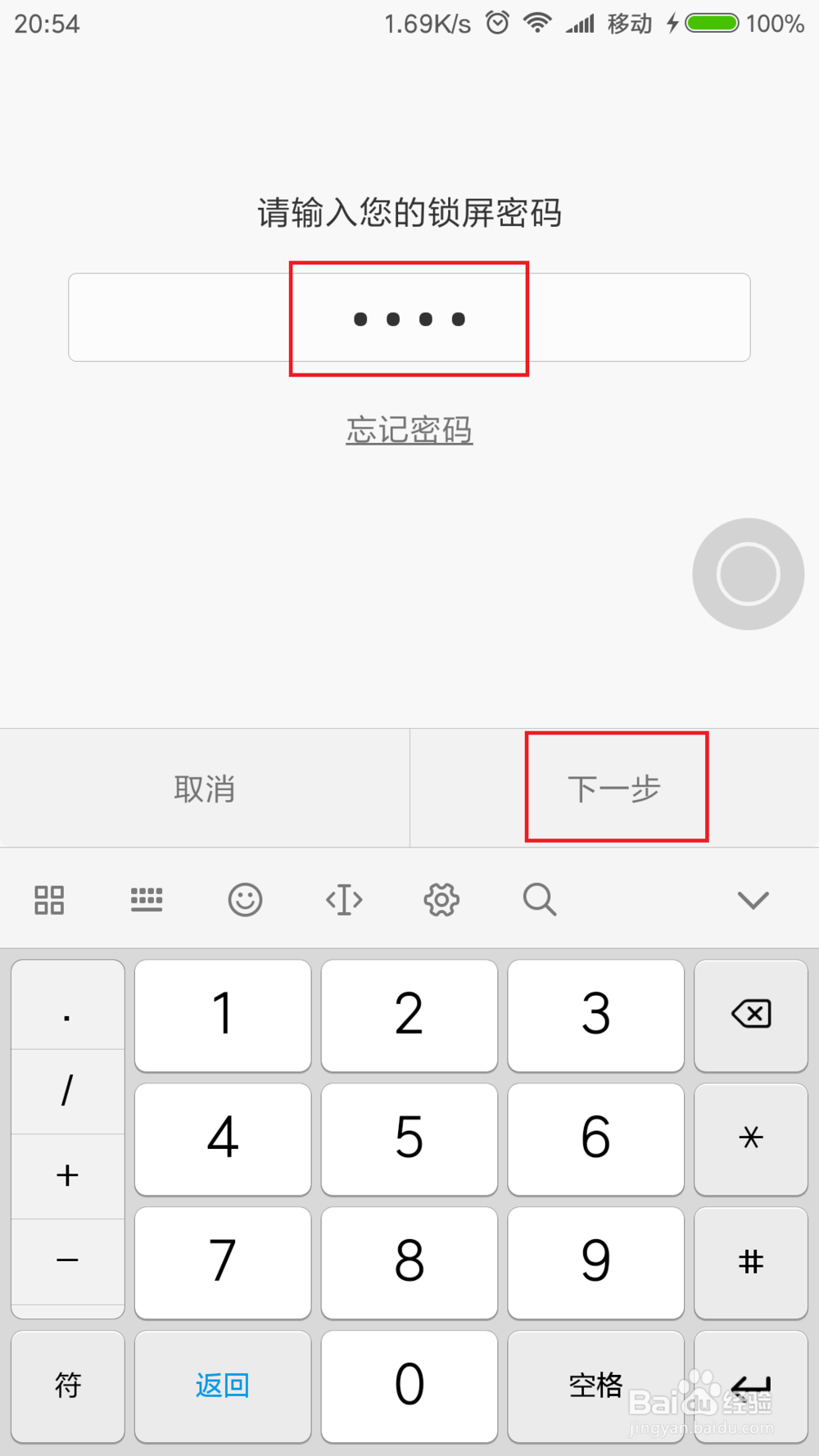 [图]10/10
[图]10/10新的锁屏密码设置成功之后,我们就会发现此页面中已经显示手机加密功能已经处于开启状态,到此教程已经结束。
需要提醒大家的是,如果开启了此功能,当你忘记了手机锁屏密码的时候,将无法正常的找回密码,只能线刷手机了,所以此功能的使用需要慎重。
 [图]
[图]美食/营养经验推荐
- Q华为运动步数桌面显示
- Q哪儿怎么做肉末蒸蛋?
- Q那么燕麦蓝莓慕斯蛋糕
- Q怎么让自制卤味儿拼盘
- Q该怎么东北凉拌大骨头
- Q了解玉米红糖豆沙包
- Q有多少葱椒素肉脆花菜
- Q听说如何制作酸辣可口的油焖青椒
- Q热点海参炖鸡汤的做法
- Q一般懒人全麦无糖饼干的做法
- Q哪儿最最最正宗的佛跳墙的做法
- Q为什么家庭自制鸡肉肠的做法
- Q知道可可核桃花蕾软欧的做法
- Q请告诉下老中医推荐:养胃海参粥的做法
- Q告知辣白菜的做法
- Q有了解奶酪棒的做法
- Q哪些老中医推荐:养胃海参粥的做法
- Q了解下江湖回锅肉见江湖的做法
- Q求问香辣鸡胗的做法
- Q关注毛线球蜜豆包的做法
- Q[视频]介绍简析Excel 2016保护工作簿的方法
- Q如何预防诈骗行为
- Q[视频]假如王者荣耀怎么转移号
- Q王者荣耀s25赛季战令怎么继承
已有 91373 位经验达人注册
已帮助 170846 人解决了问题


